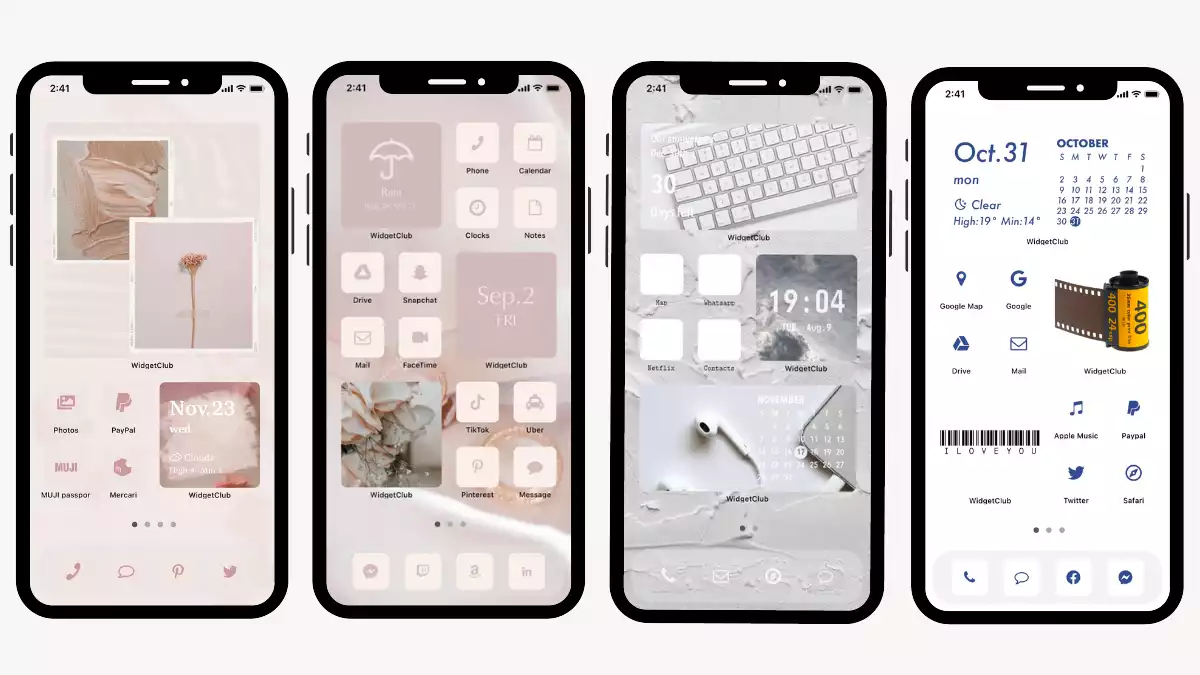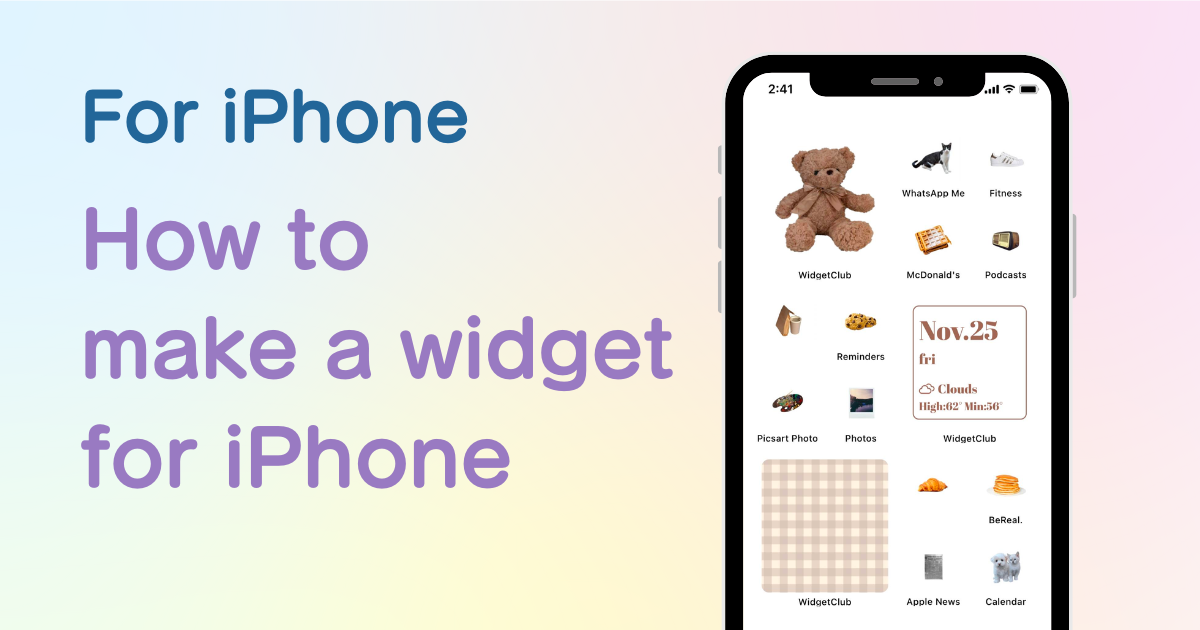

您需要一个专门的应用程序来自定义您的主屏幕!这是拥有所有装扮材料的装扮应用程序的最终版本!
一旦您学会了如何制作小部件,您将能够创建像这样的时尚主屏幕和小部件!
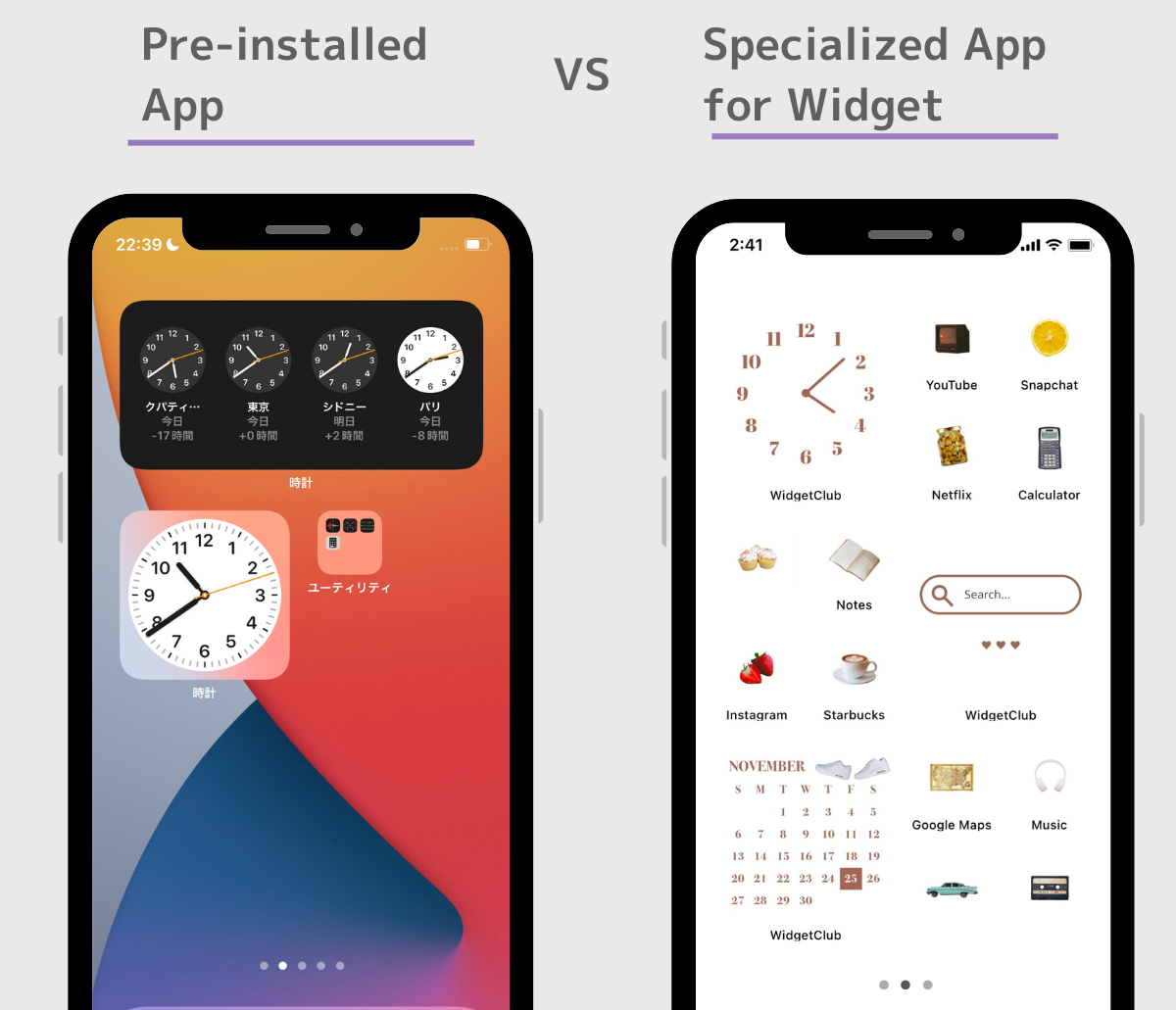
我还添加了我喜欢的艺术家的照片小部件,以及我经常看到的天气信息,它让我的心情变得很好,提高了我的工作效率!
阅读完本文后,您将能够制作自己的像这样的时尚小部件!请务必看完!
要创建您自己的时尚小部件,我推荐使用专门的小部件应用程序!每个小部件应用程序都有不同的小部件设计,因此我建议您选择您喜欢的小部件应用程序。
用过WidgetSmith、Color widget等50多个国内外widget应用程序的我,推荐一款名为“ WidgetClub ”的应用程序!
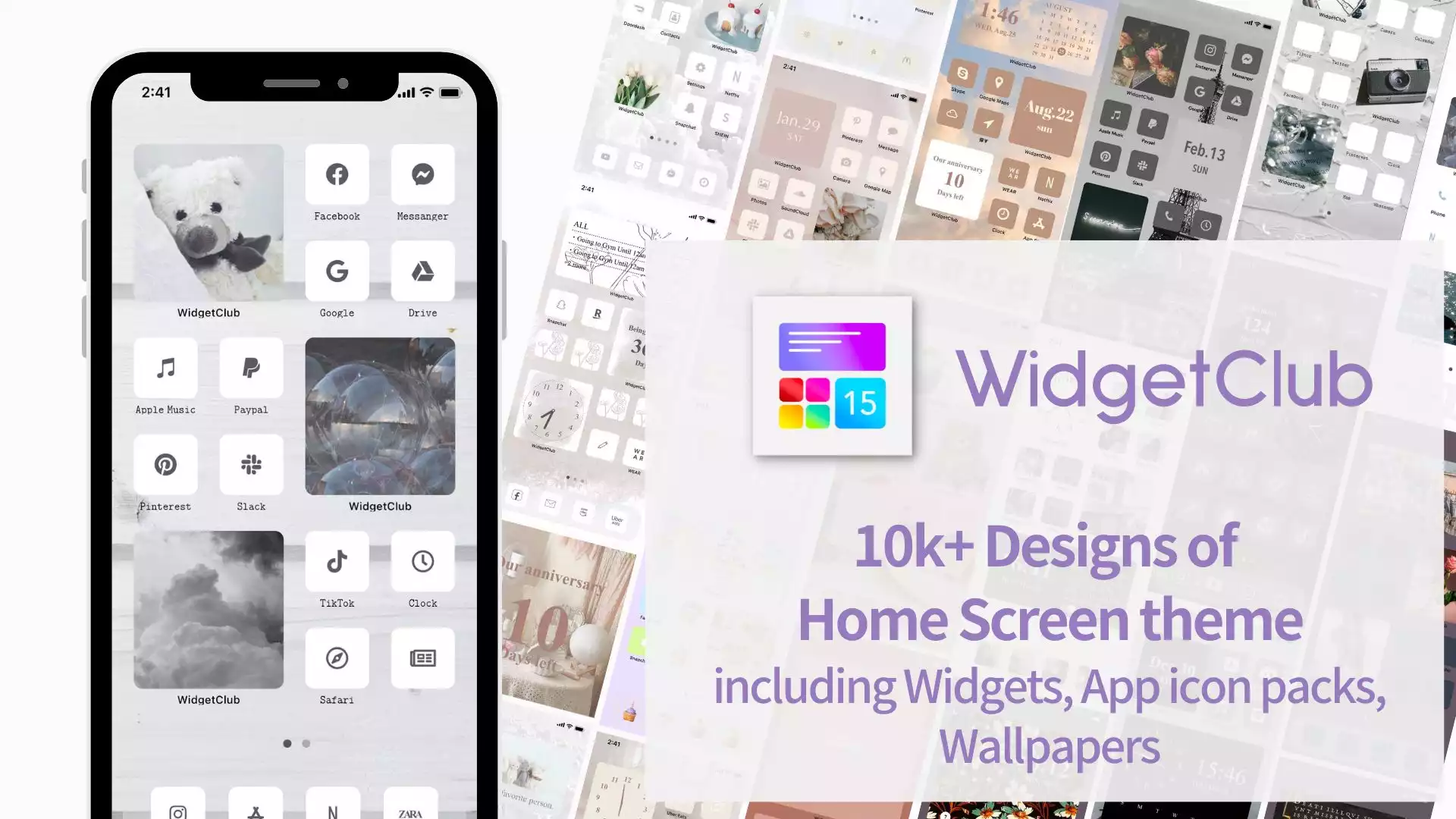
WidgetClub 提供75 个时尚实用的小部件,包括时钟、日期、天气、照片、日历、提醒、周年纪念日、倒计时小部件等!
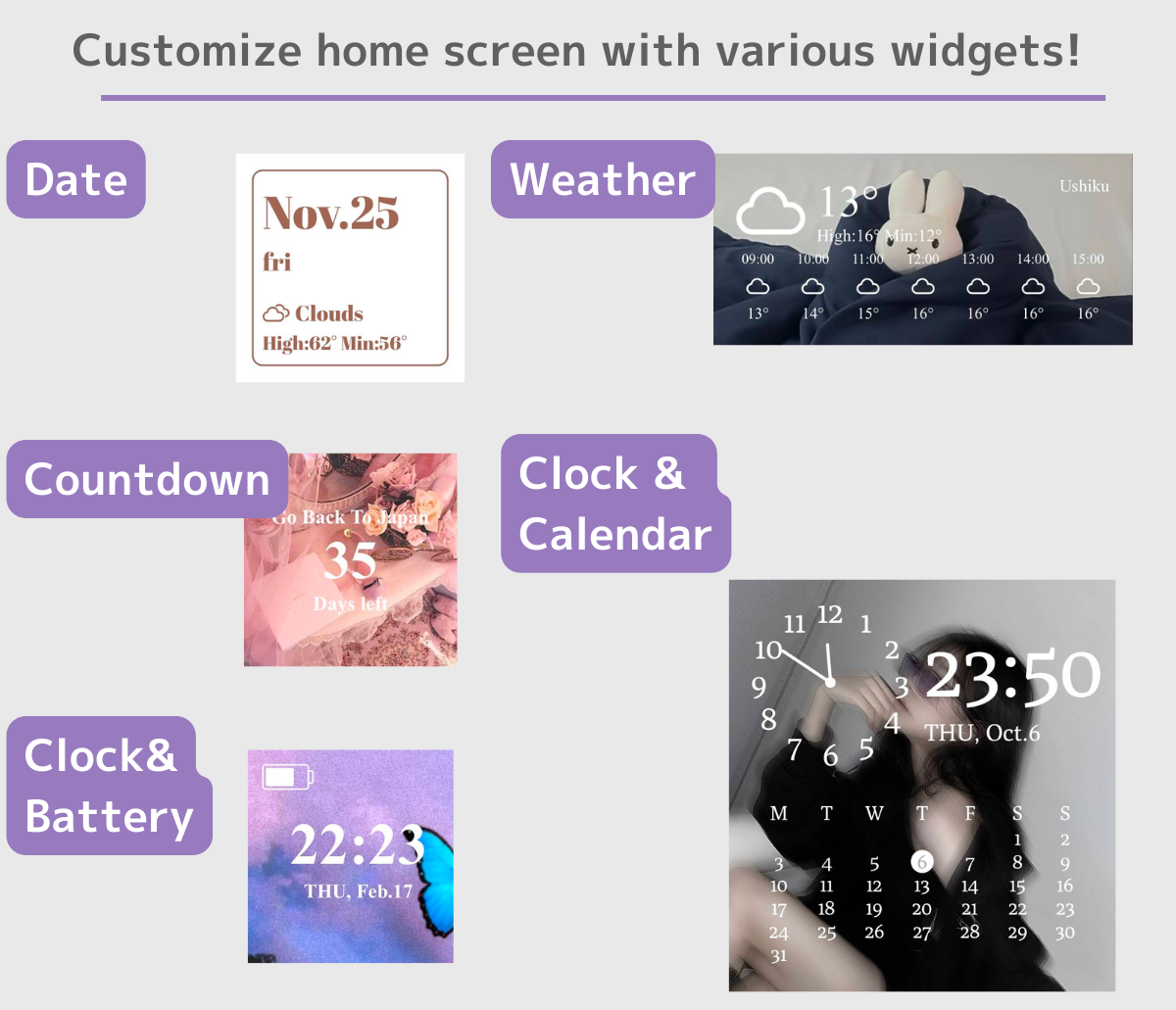
• 请将您的操作系统更新至最新版本。
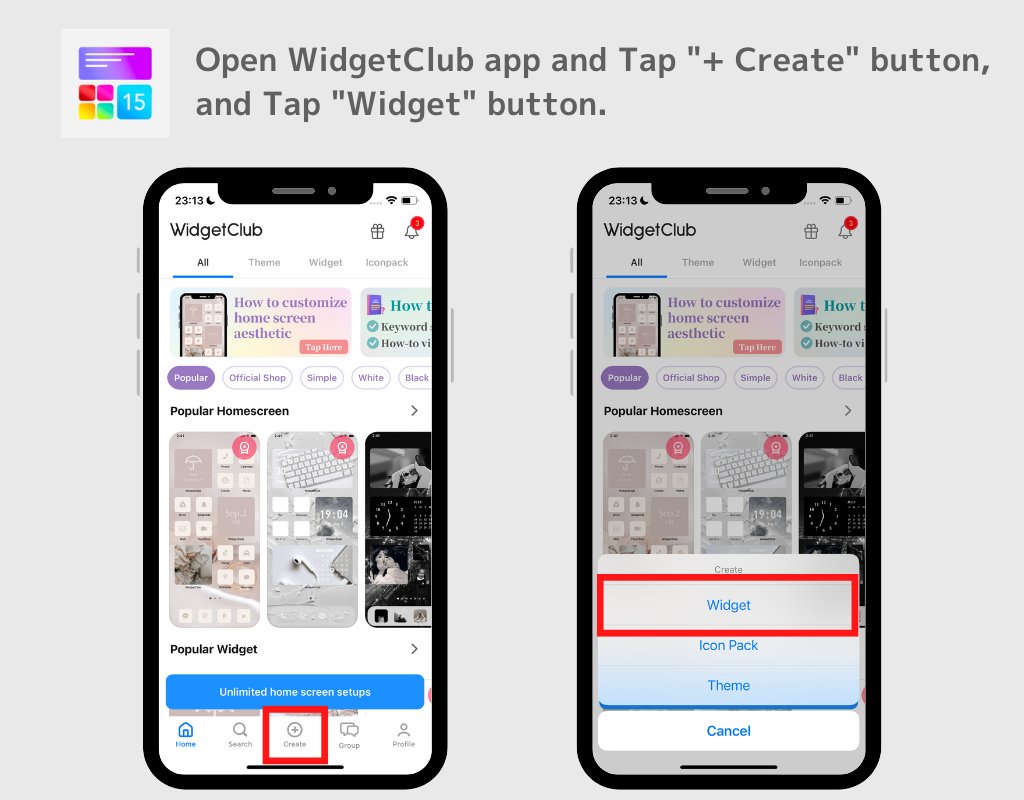
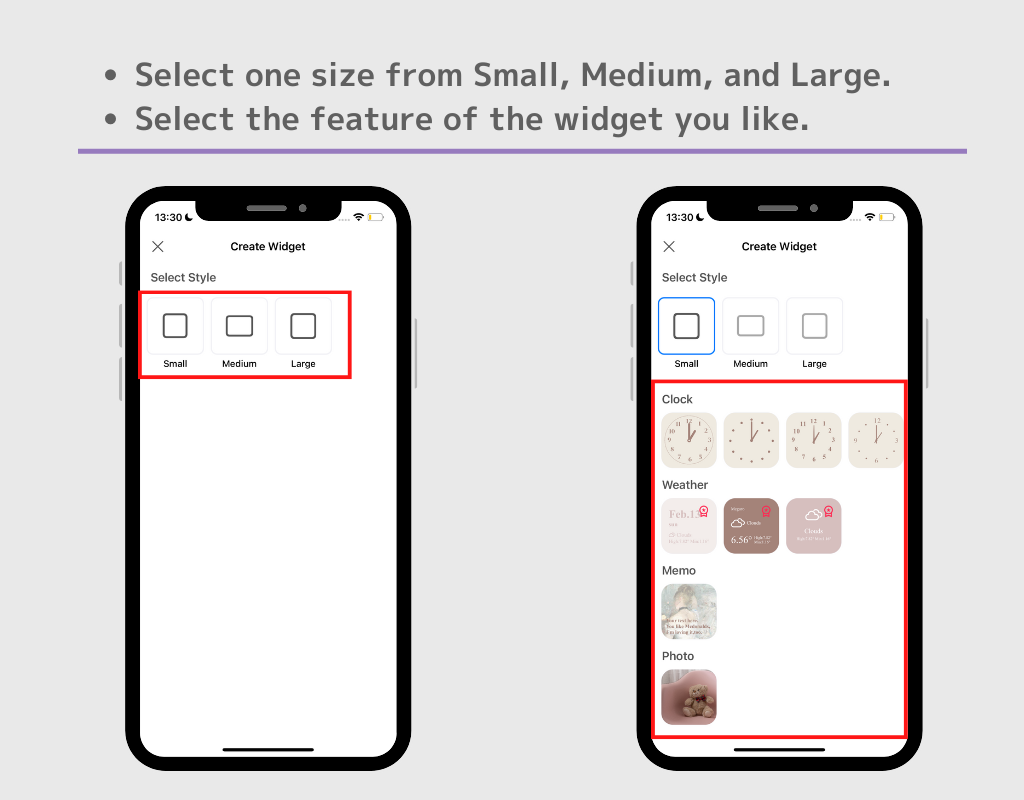
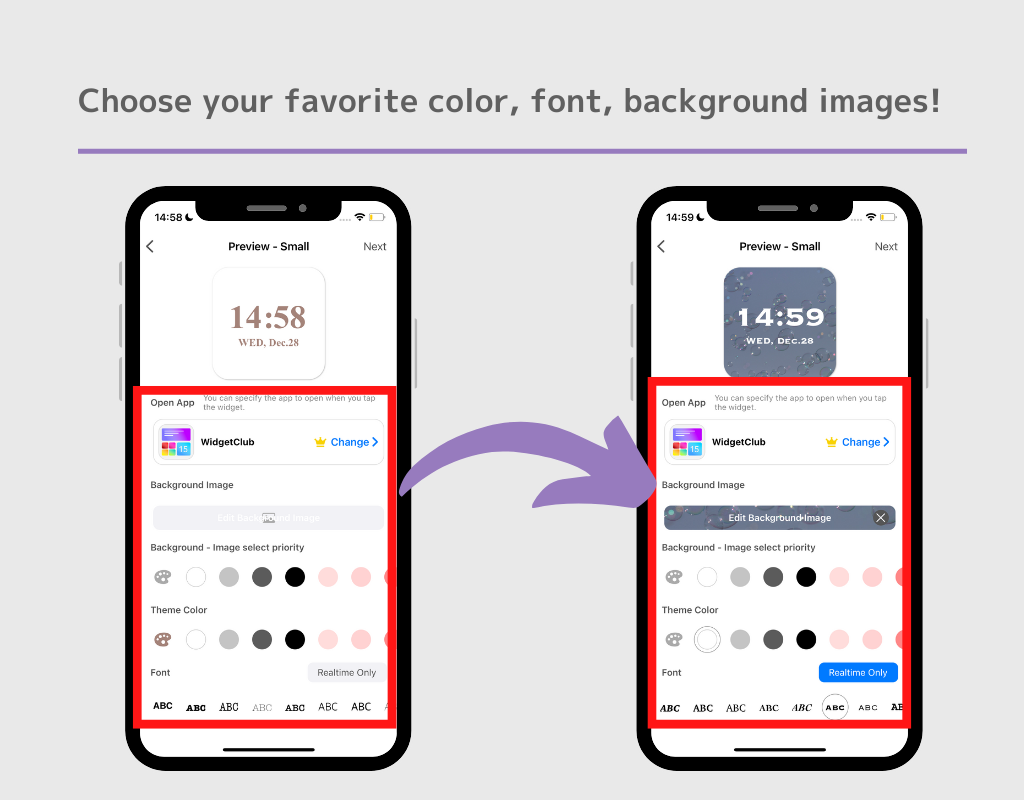
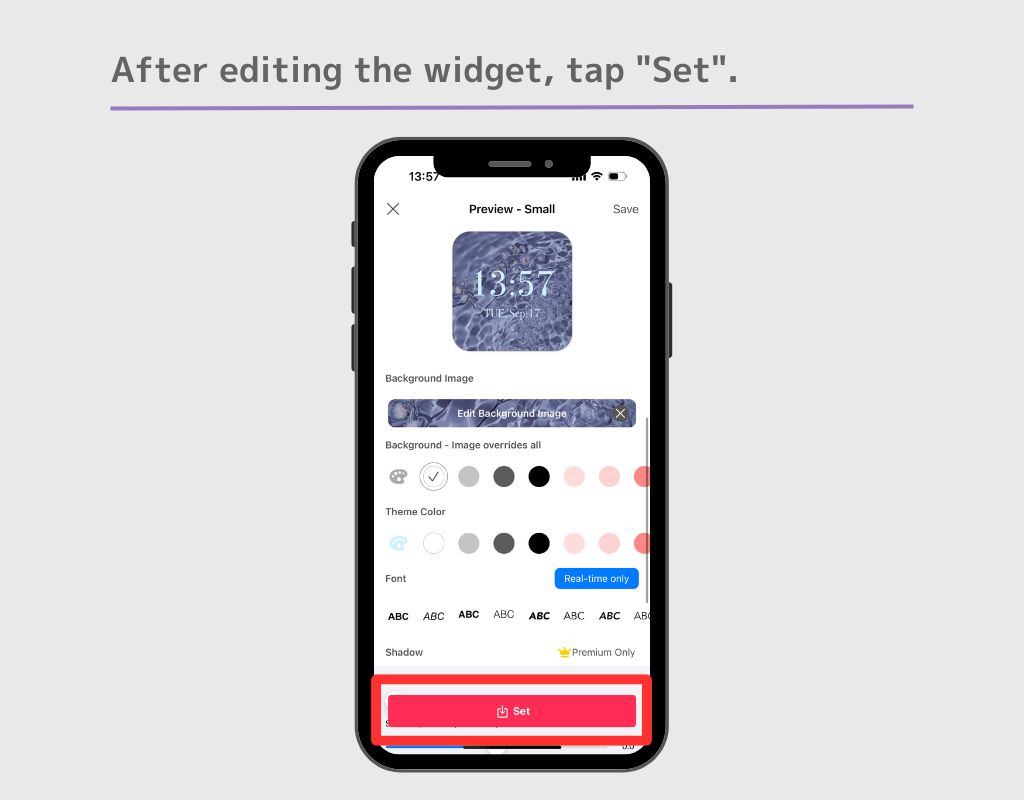
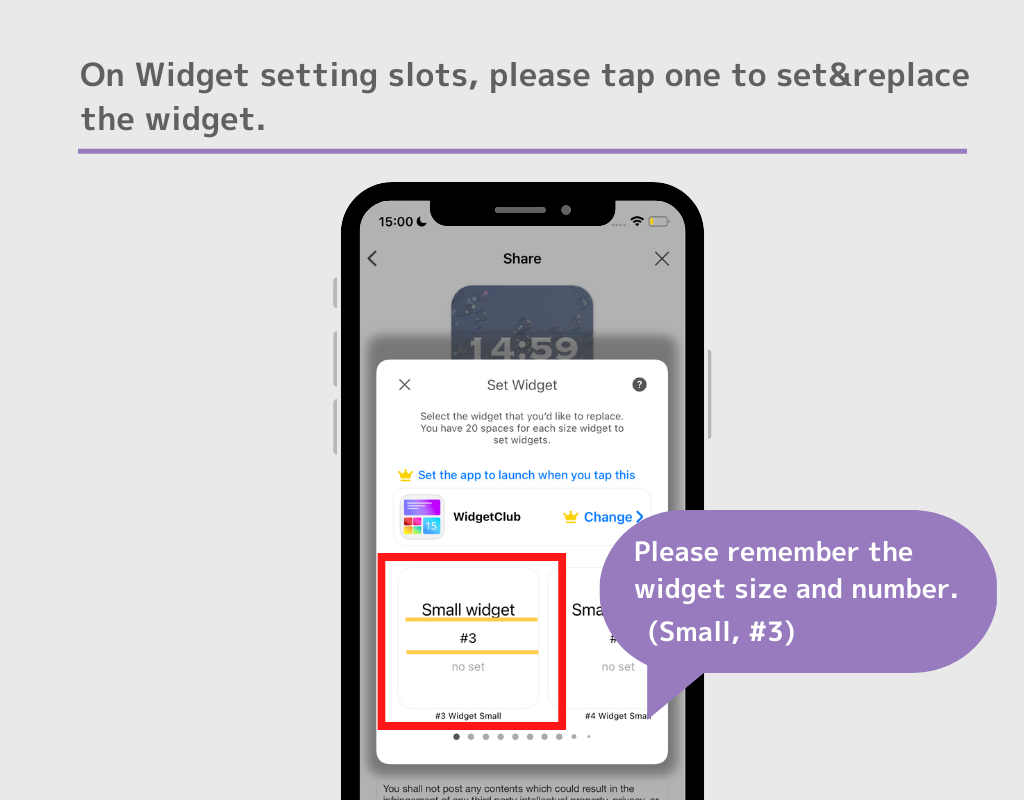
(您还可以点击已设置的小部件插槽来覆盖它!这是一个有用的功能,所以请记住它!)
从这里,您可以将小部件添加到主屏幕! iOS 17 和 18 之间的方法不同,因此请查看哪种方法适合您的版本。
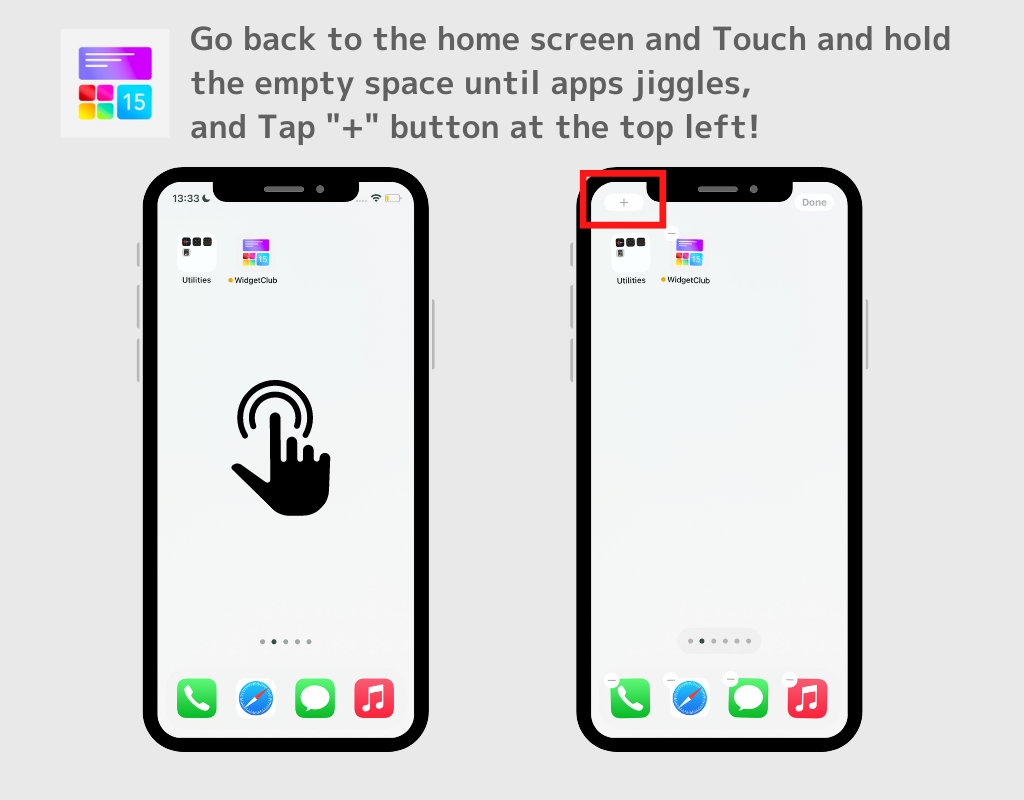
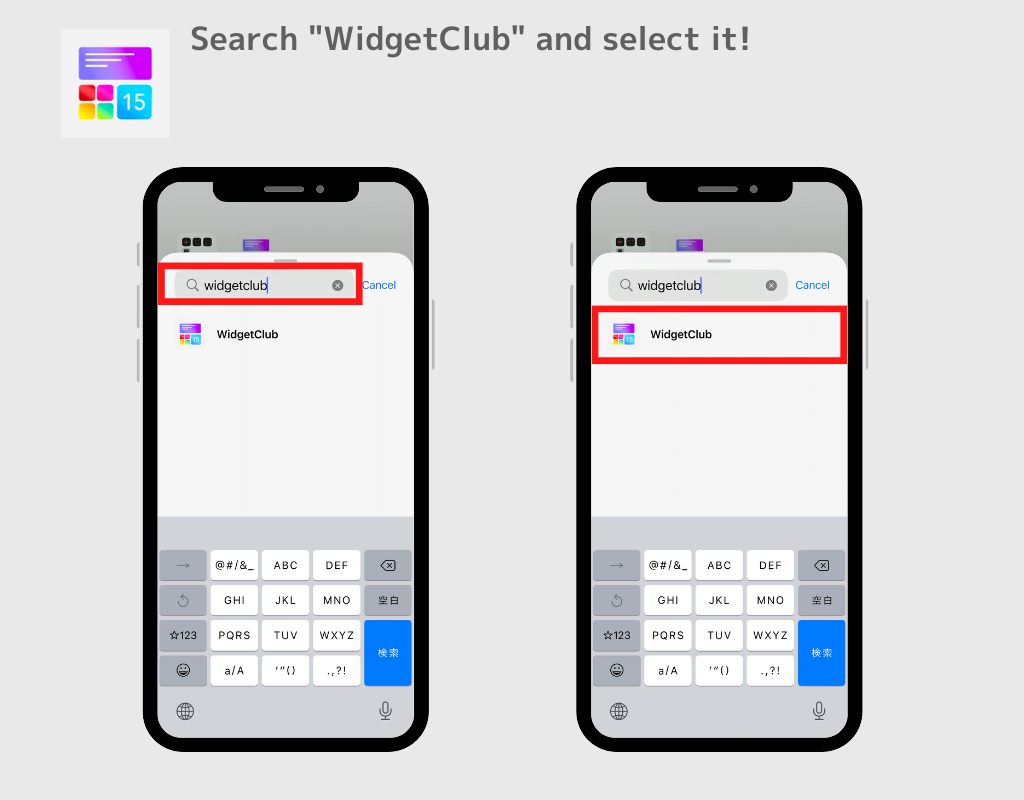
(在本文中,我们在小 #3 号小部件设置槽中设置小部件,在此处查找小 #3 号小部件)
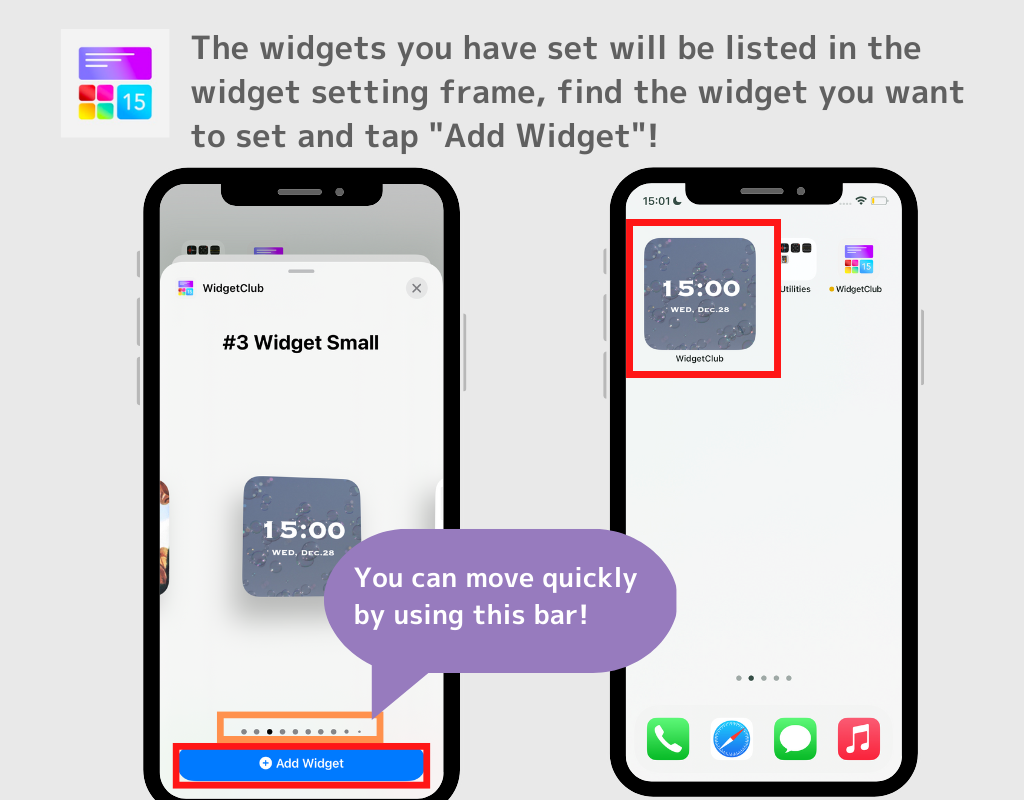
注意: S/M/L 尺寸各有 20 个小部件设置槽,较大尺寸的小部件显示在右侧。因此,您需要移动到最右侧才能找到中号和大号小部件!移动时,使用上图中橙色框中的“...”可快速向左或向右移动,非常方便!

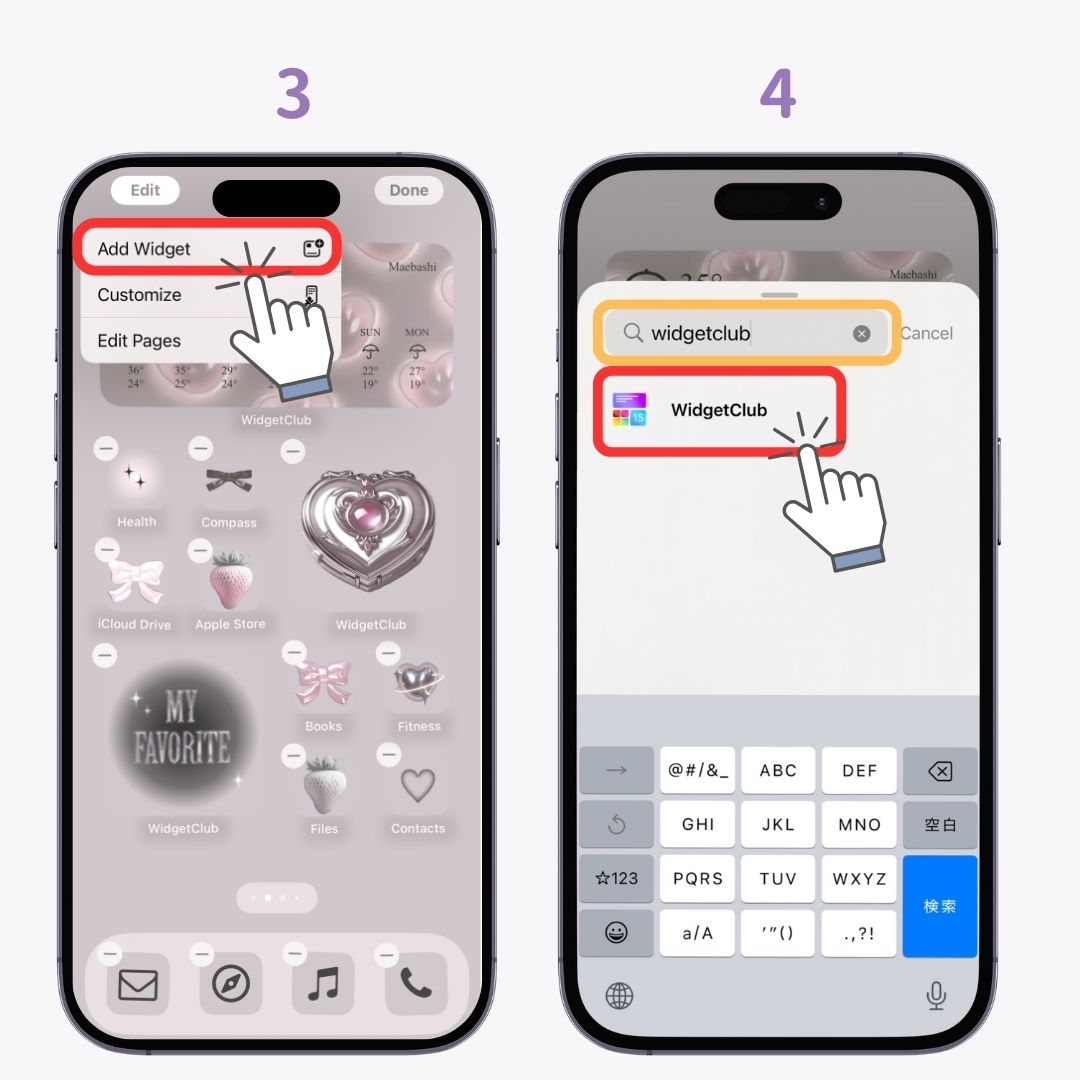
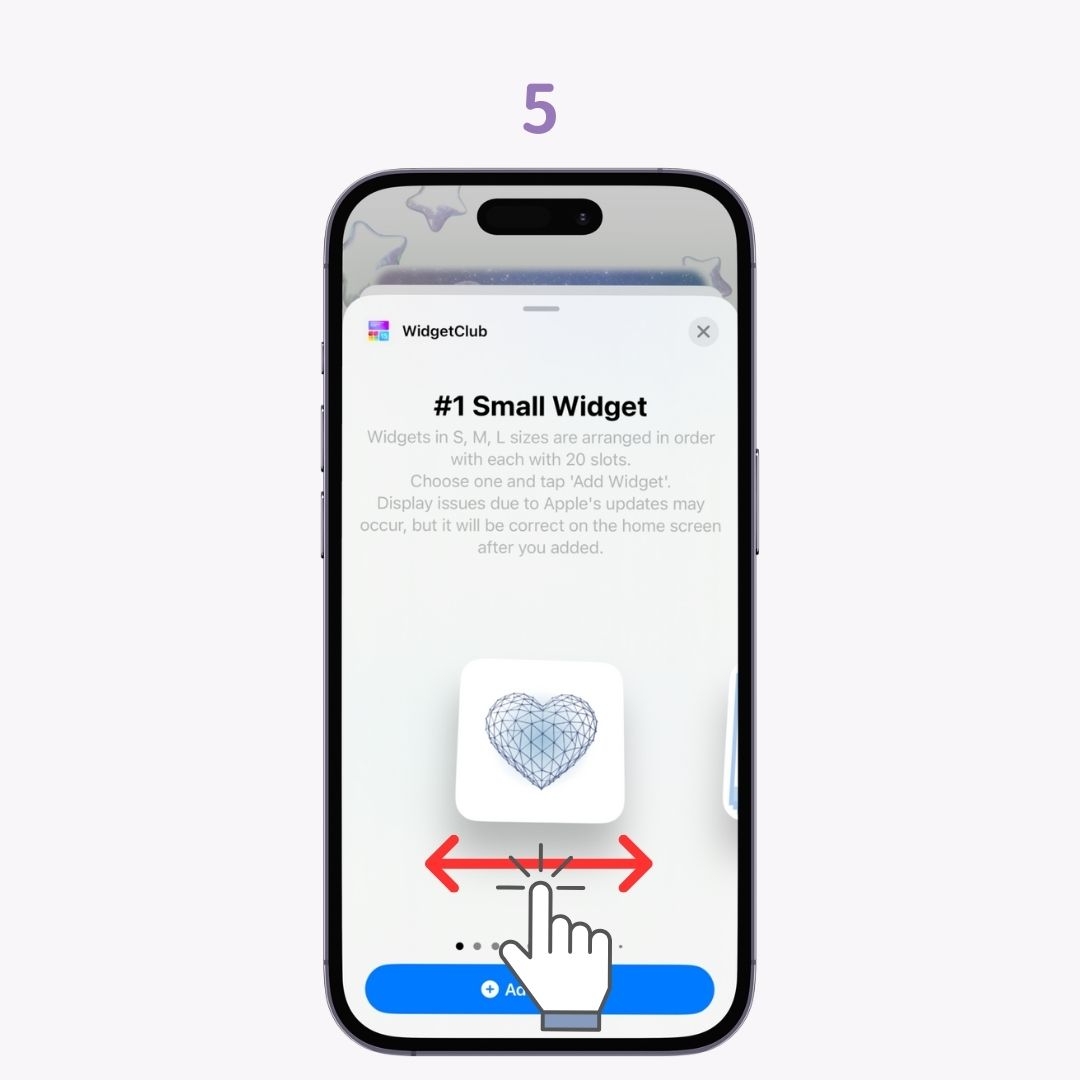
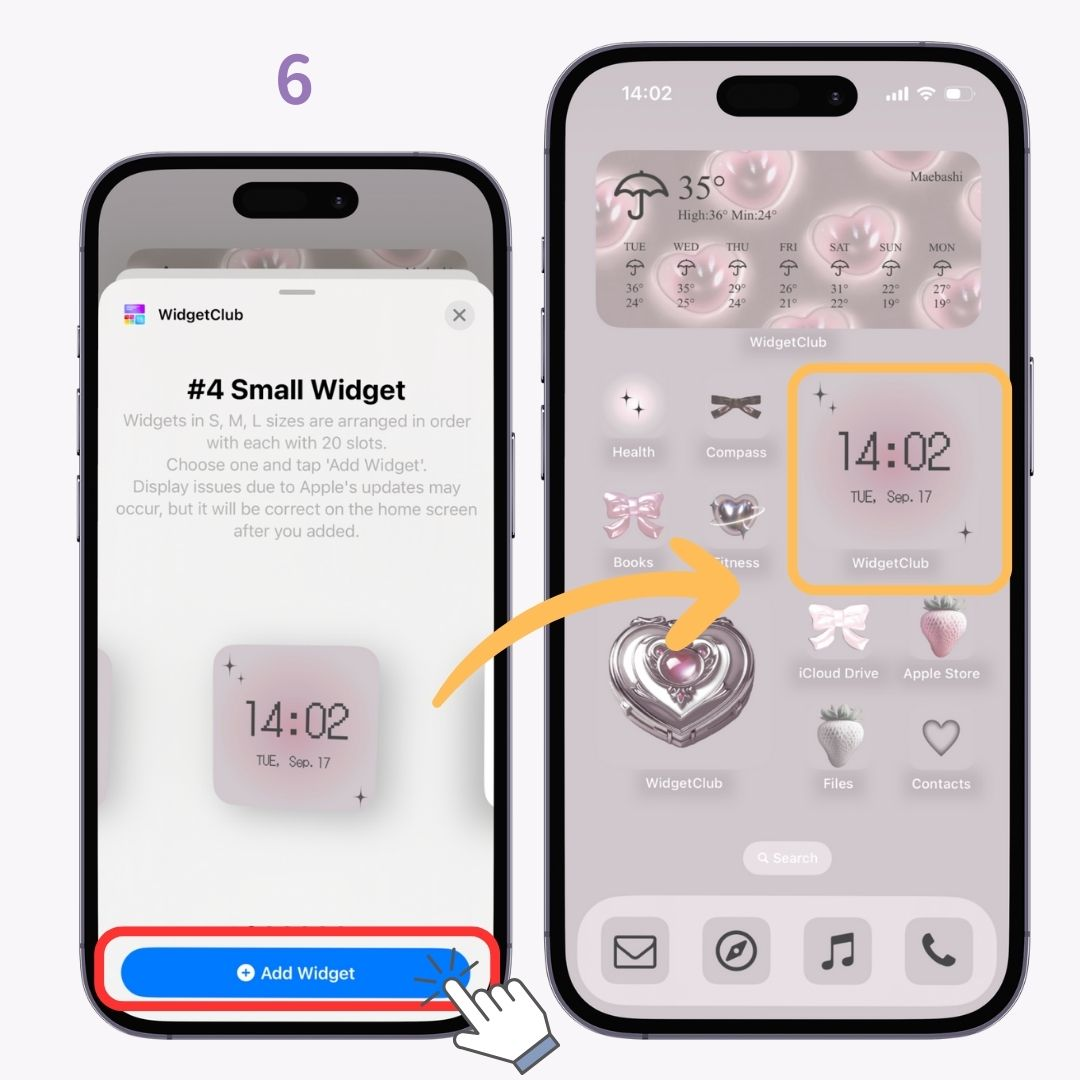
您还可以在此处查看小部件设计布局的示例!
通过编辑背景图像,您可以轻松制作自己的小部件,并且更美观!
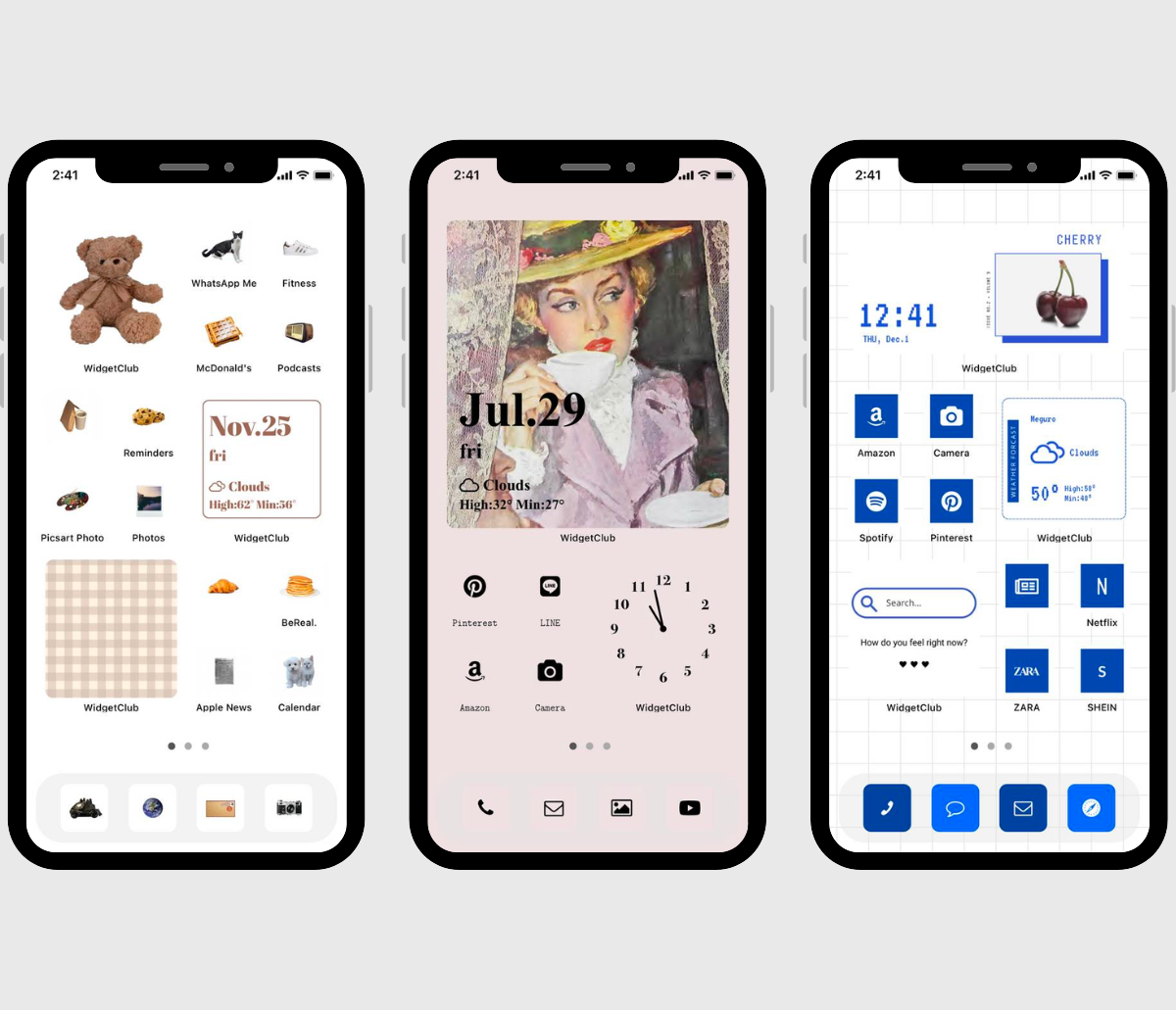
您还可以使用壁纸、应用程序图标和小部件自定义您的主屏幕!
在WidgetClub,您还可以获得丰富的主屏幕主题!